如何取消Windows10升级助手提示?彻底关闭Win10升级助手提示的方法
更新日期:2024-03-22 05:08:26
来源:投稿
手机扫码继续观看

虽然有不少人热衷于升级windows10系统,不过仍有一些人因习惯使用旧系统而不愿升级。对于不愿升级的用户而言,彻底取消掉windows10升级助手提示是非常必要的。那么,我们该如何操作呢?下面,小编就向大家分享彻底关闭win10升级助手提示的方法。
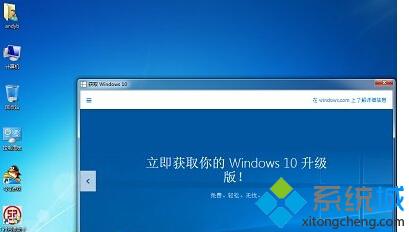
具体方法:
1、打开控制面板,因win7和Win8方法不同,请朋友们自行解决打开控制面板问题(截图以windows7为例),点击选择“Windows Update”。
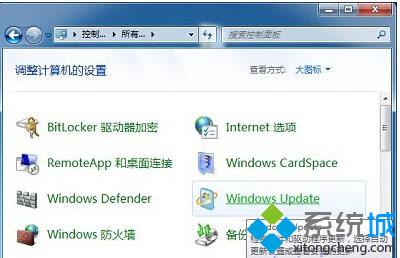
2、在Windows Update窗口,点击左侧“查看更新历史记录”。
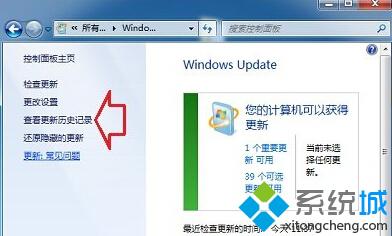
3、在查看更新历史记录窗口,点击“已安装更新”。
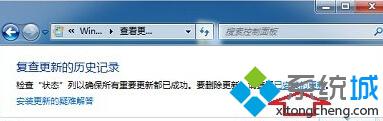
4、在卸载更新窗口,找到代号为KB3035583的系统更新,对着她单击鼠标右键,点击选择“卸载”。
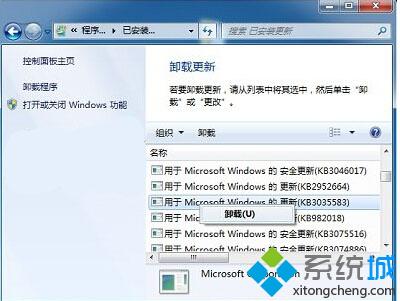
5、再次检查更新,在可安装更新中,找到KB3035583的更新,鼠标右键“隐藏更新”,这以后就一片清净了!
以上就是彻底关闭win10升级助手提示的具体方法介绍了!有需要的用户,不妨按照小编的步骤操作看看!
相关推荐:
该文章是否有帮助到您?
常见问题
- monterey12.1正式版无法检测更新详情0次
- zui13更新计划详细介绍0次
- 优麒麟u盘安装详细教程0次
- 优麒麟和银河麒麟区别详细介绍0次
- monterey屏幕镜像使用教程0次
- monterey关闭sip教程0次
- 优麒麟操作系统详细评测0次
- monterey支持多设备互动吗详情0次
- 优麒麟中文设置教程0次
- monterey和bigsur区别详细介绍0次
系统下载排行
周
月
其他人正在下载
更多
安卓下载
更多
手机上观看
![]() 扫码手机上观看
扫码手机上观看
下一个:
U盘重装视频











